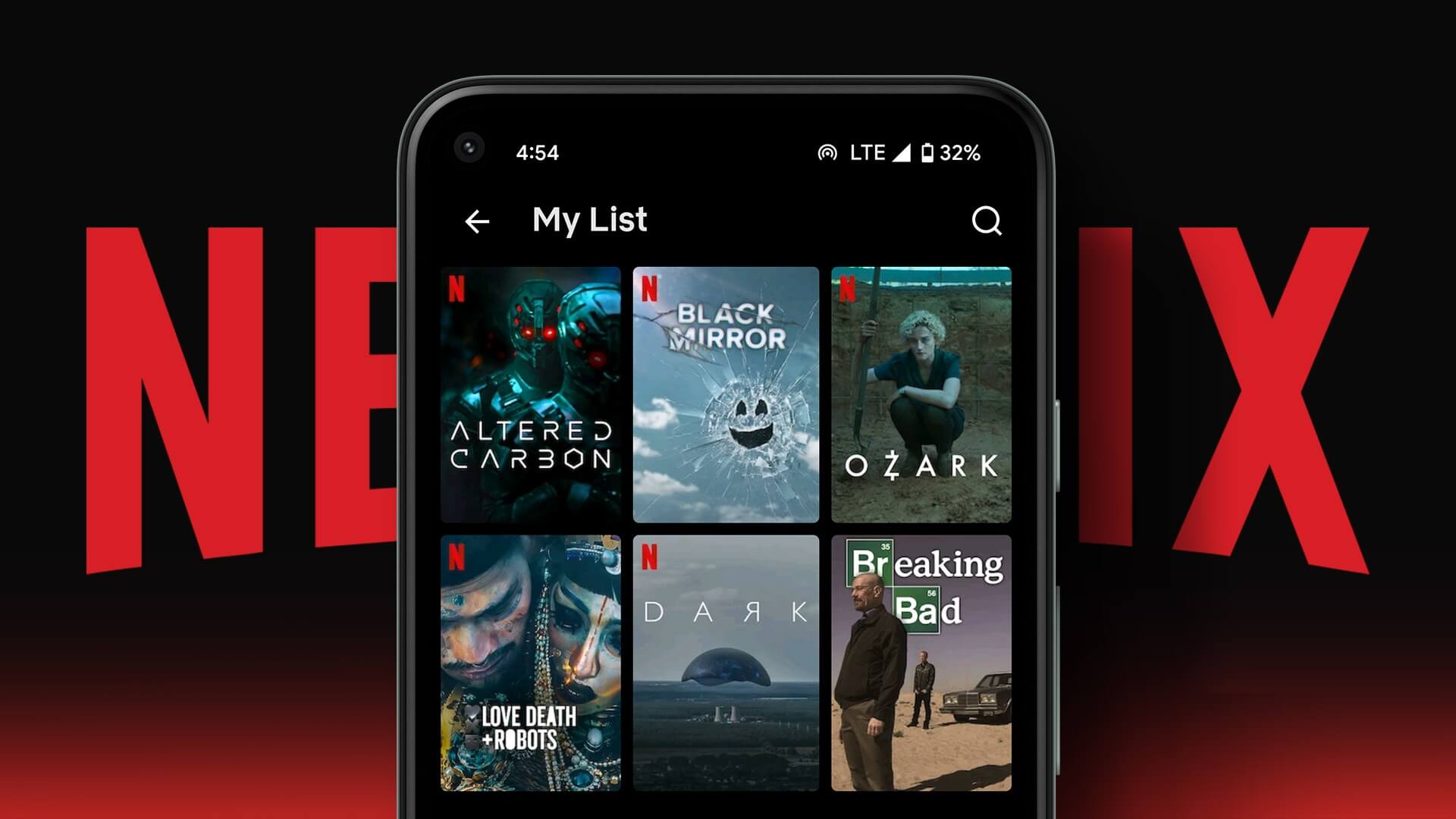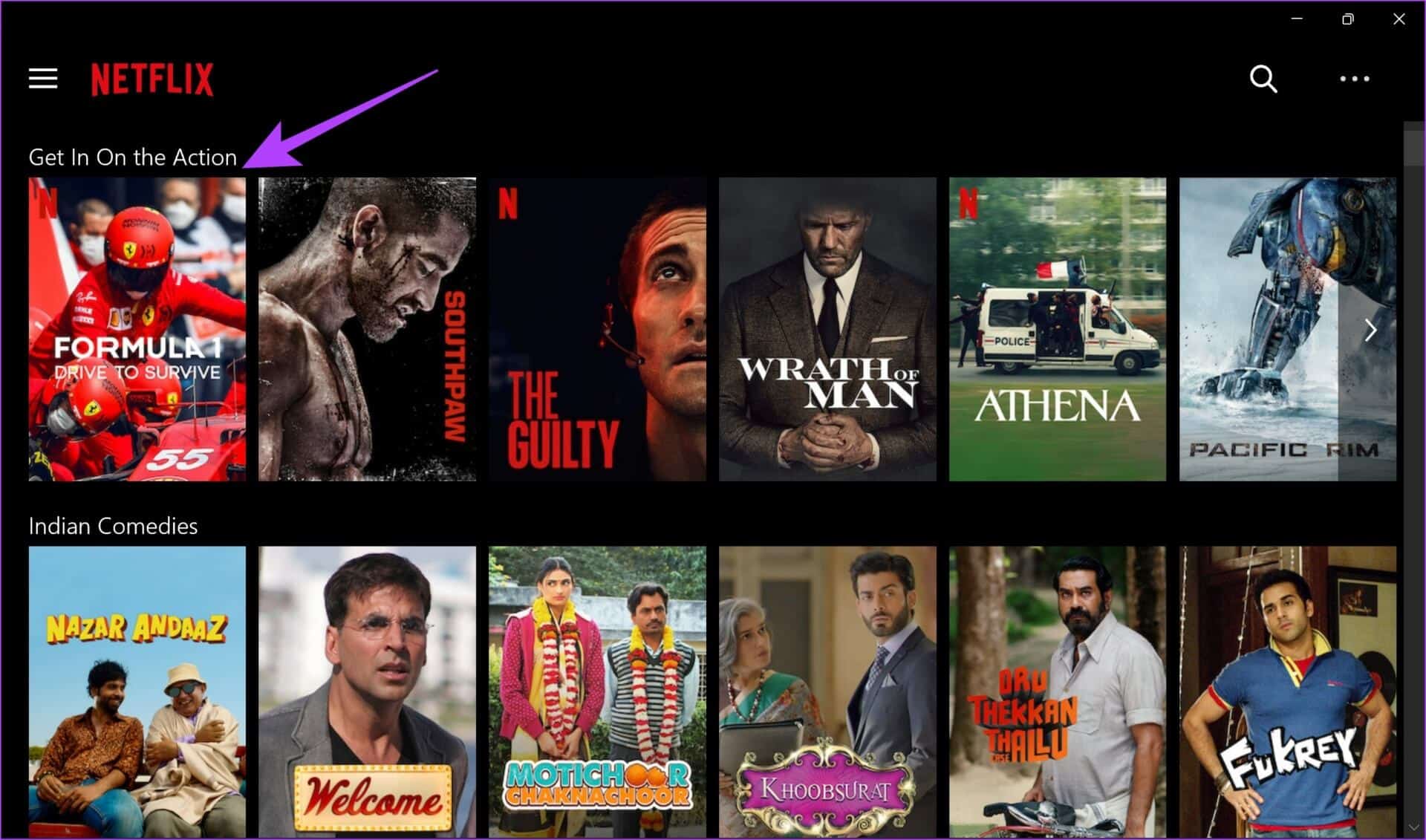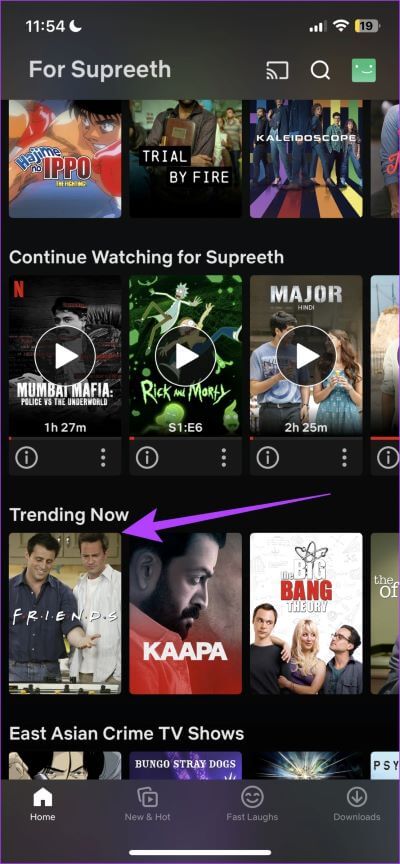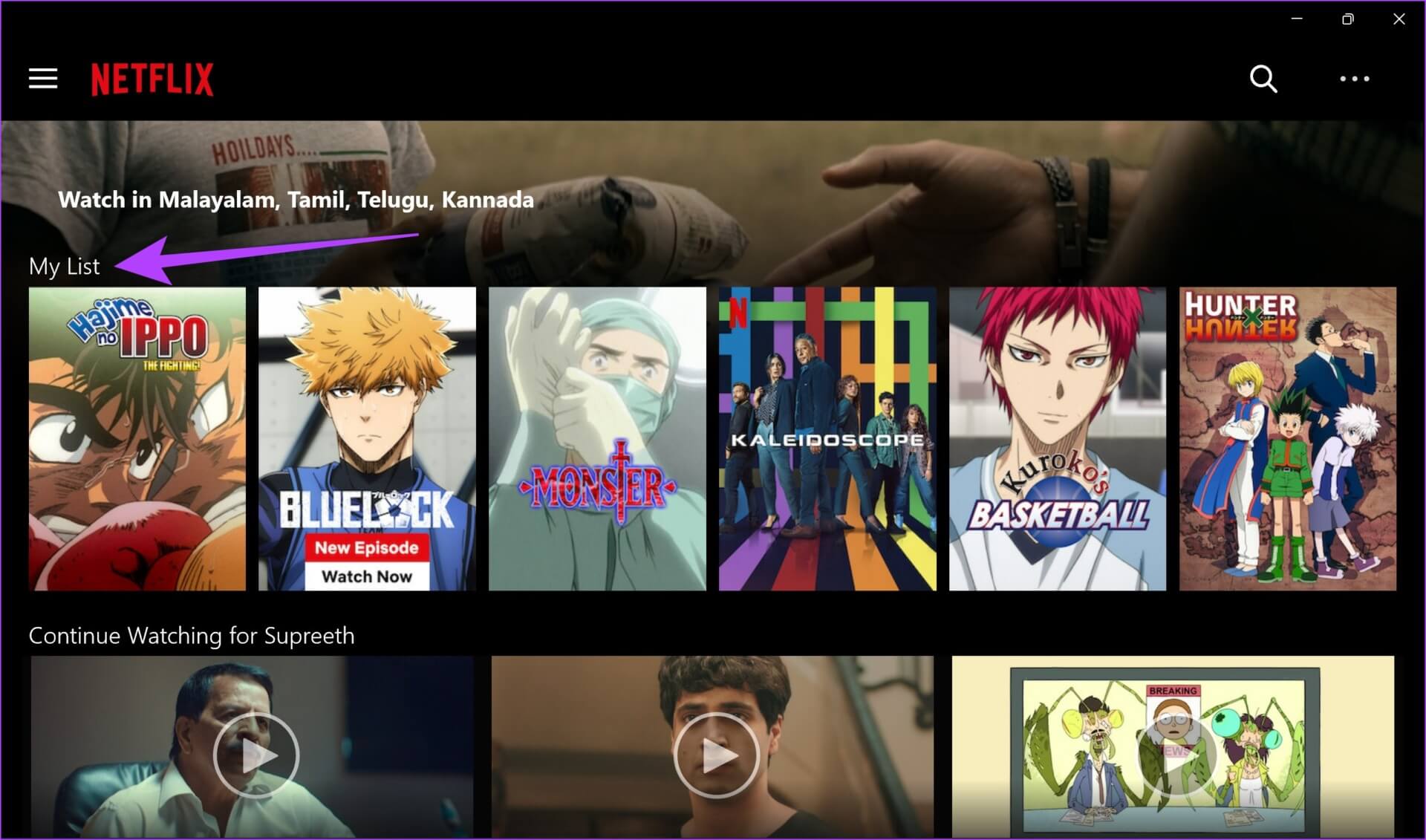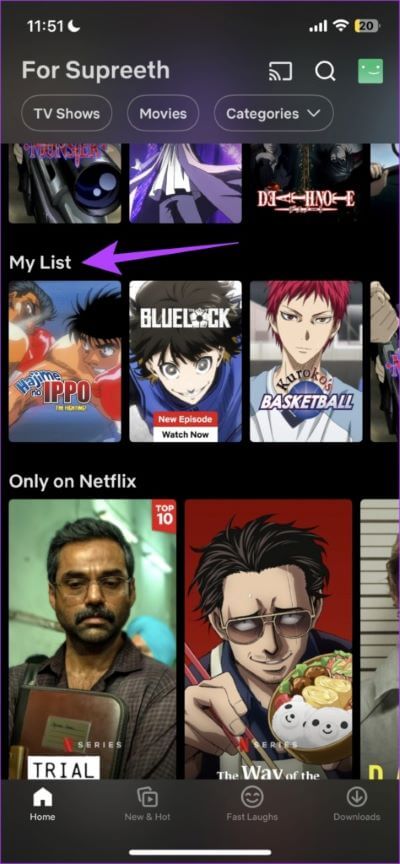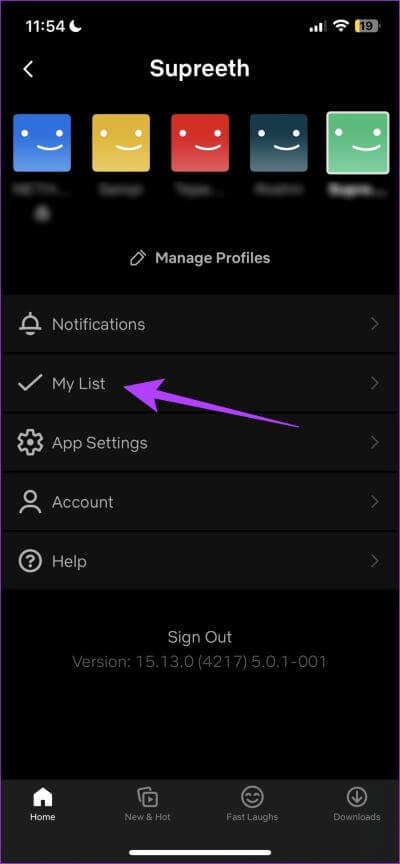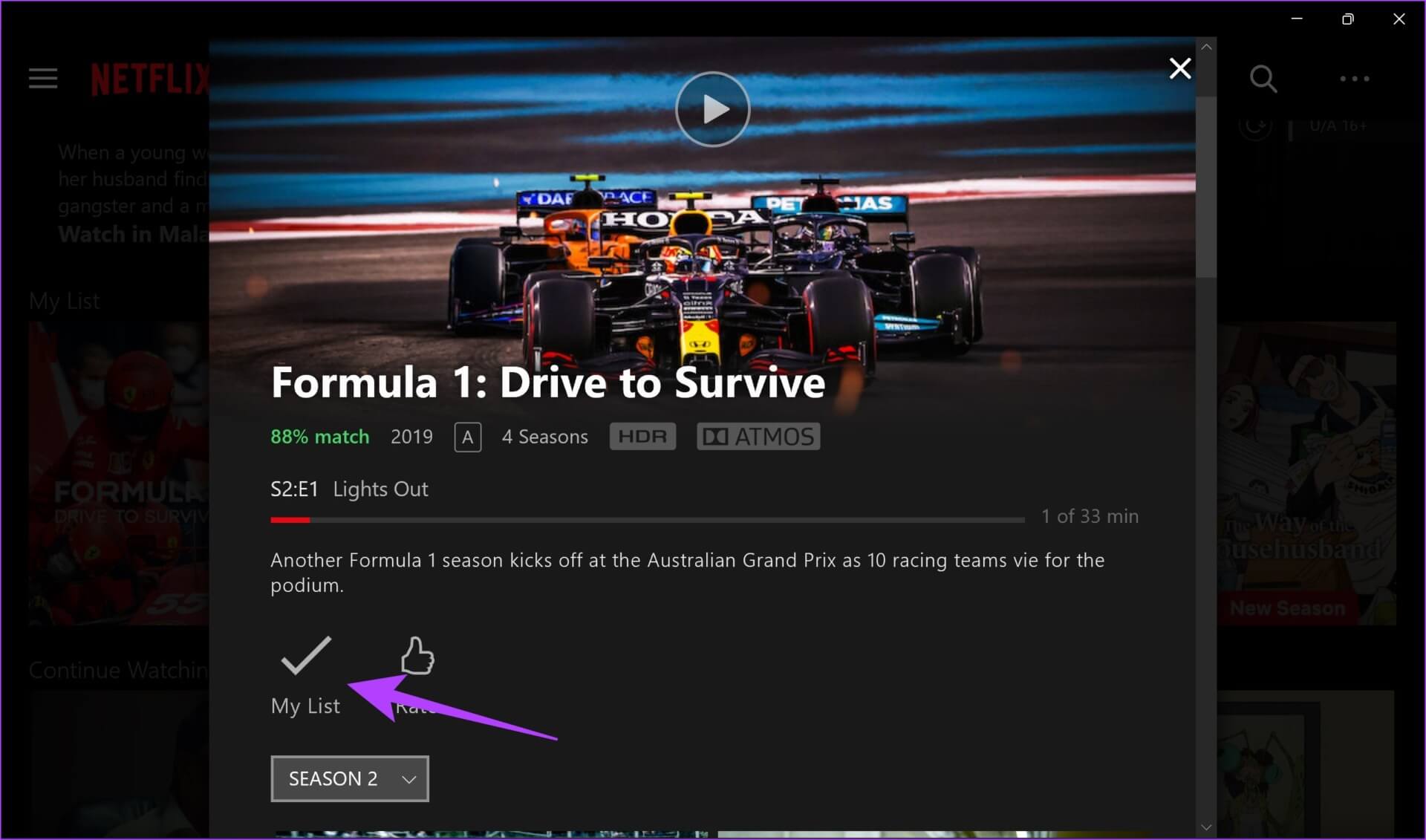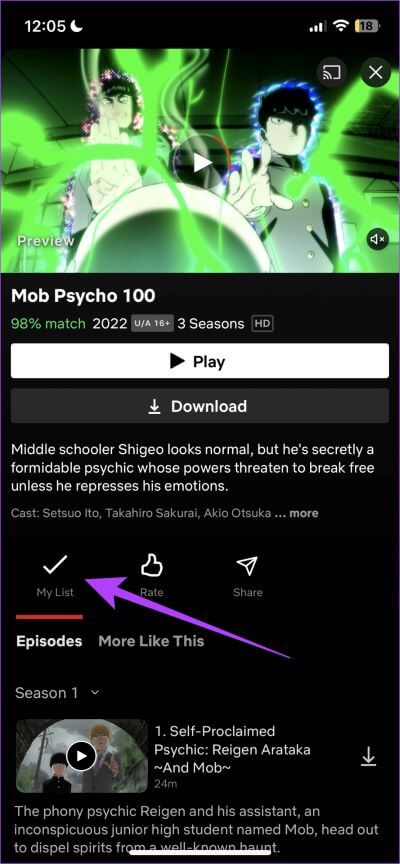Netflix에서 내 목록을 찾고 편집하는 방법
우리 모두는 항상 영화 프로그램과 추천을 제공하는 친구가 있습니다. 그리고 모든 대화에 새로운 권장 사항이 있으면 모든 제안을 추적하기가 어렵습니다. 그러나 Netflix의 내 목록이라는 이 편리한 기능을 사용하여 프로그램을 북마크하여 나중에 다시 볼 수 있습니다.
우리는 이 기능을 많이 사용하며 Netflix에서 이 기능을 더 잘 제어할 수 있기를 바랍니다. Amazon Prime Video는 시청 목록을 조작할 수 있는 훌륭한 작업을 수행하며 Netflix의 시청 목록은 매우 추상적입니다.
아직 My List 기능에 익숙하지 않으시다면 제대로 찾아오신 것이며 알아야 할 모든 것을 알려드리겠습니다. 시작하자.
또한 읽으십시오 : 대기열에서 시청한 Netflix 프로그램을 재설정하는 방법
Netflix에서 내 목록은 무엇입니까
앞서 언급했듯이 My List는 프로그램과 영화를 북마크할 수 있는 기능입니다. 따라서 새 프로그램에 대해 들을 때마다 내 목록에 추가한 다음 나중에 쉽게 액세스할 수 있습니다.
이것은 보고 싶은 프로그램 및 영화 목록을 Notes 앱에 수동으로 기록하는 것보다 훨씬 더 효율적인 방법입니다. 이제 이 기능이 의미하는 바를 알았으니 기본부터 시작하겠습니다.
Netflix에서 내 목록에 콘텐츠를 추가하는 방법
Netflix 웹사이트 및 모바일 앱에서 내 목록에 영화 또는 프로그램을 추가하는 방법은 다음과 같습니다. 예, 두 가지 단계에 대한 개요를 설명했습니다.
1. 웹 앱을 사용하여 Netflix 대기열에 추가
단계1 : 즐겨 사용하는 브라우저에서 Netflix 웹사이트를 엽니다.
단계2 : على 웹사이트 , 열려있는 주소 관심 목록에 추가하려는
단계2 : 아이콘을 클릭하십시오 "+".
그게 당신이해야 할 전부입니다 내 목록에 제목을 추가하려면.
다음으로 iPhone 및 Android 앱에서 내 목록에 콘텐츠를 추가하는 방법을 살펴보겠습니다.
iOS 및 Android 앱에서 Netflix 대기열에 타이틀 추가
단계1 : 앱 열기 넷플릭스 관심 목록에 추가하려는 타이틀을 클릭합니다.
2 단계당신은 아이콘을 찾을 수 있습니다 "+" 아래 발췌. 그것을 클릭하여 내 목록에 추가하십시오.
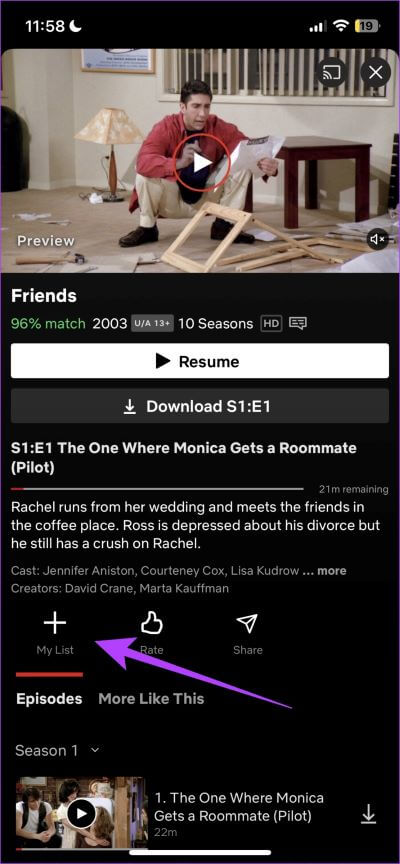
이제 Netflix 웹사이트 및 앱의 내 목록에 콘텐츠를 추가하는 방법을 알게 되었습니다. 그러나 좋은 관심 목록을 만든 후 어떻게 액세스합니까? 다음 섹션으로 이동합니다.
또한 읽으십시오 : Netflix 프로필을 새 계정으로 이전하는 방법.
Netflix에서 내 목록을 찾는 방법
Netflix 모바일 앱 및 웹사이트에서 내 목록에 액세스하는 방법은 다음과 같습니다.
1- Netflix 웹사이트에서 내 목록 보기
Netflix 웹 사이트를 열면 상자의 첫 번째 행이 내 목록이 됩니다. 스크롤하여 추가한 모든 제목을 볼 수 있습니다.
우리는 이것이 매우 번거롭고 북마크된 쇼에 액세스하기 어렵다는 것을 알게 되었으며, 우리의 의견으로는 Netflix에서 관심 목록을 갖는 전체 목적을 무효화합니다. Netflix에서 더 나은 업데이트를 제공하기를 바랍니다.
그러나 모바일 앱에서는 내 목록에 있는 프로그램과 영화에 액세스하는 것이 더 나은 경험이라고 해도 무방합니다.
2. Netflix 모바일 앱에서 내 목록 찾기
내 목록에 있는 프로그램이나 영화에 빠르게 액세스하려면 Netflix 웹 앱에서 하는 것과 유사하게 홈 화면에서 아래로 스크롤하여 찾습니다.
그러나 더 잘 볼 수 있도록 별도의 창으로 열 수 있습니다. 어떻게 하는지 봅시다.
1 단계: 안에 메인 화면 , 아이콘을 클릭 개인 프로필 오른쪽 상단에 있습니다.
2 단계: 클릭 나의 목록.
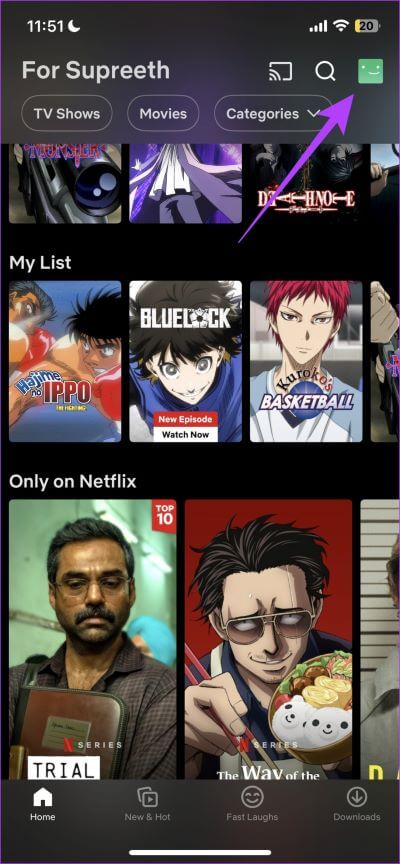
이제 전용 창에서 내 목록에 추가한 프로그램 및 영화의 전체 목록을 볼 수 있습니다.
Netflix 관심 목록으로 이동하는 방법입니다. 우리가 똑같이 했을 때 우리는 많은 프로그램과 영화가 추가되었고 그 중 일부는 이미 본 적이 있다는 것을 깨달았습니다. 우리는 일부 제목을 제거하고 이 목록을 스크랩해야 할 필요성을 느꼈습니다. 같은 느낌이 든다면 다음 섹션으로 이동하십시오.
Netflix의 내 목록에서 콘텐츠를 삭제하는 방법
제목은 삭제할 때까지 Netflix 목록에 남아 있습니다. Netflix의 내 목록에서 프로그램과 영화를 삭제하는 방법은 다음과 같습니다. 웹 사이트에 대한 단계부터 시작하겠습니다.
참고: 제목이 내 목록에서 자동으로 제거되면 더 이상 Netflix에서 사용할 수 없습니다.
1- Netflix 웹 앱의 내 목록에서 콘텐츠 제거
단계1 : Netflix 홈페이지에서 타일의 첫 번째 행에는 내 목록이라는 레이블이 지정되어 있습니다. 이 목록에서 제거하려는 제목을 클릭하십시오.
단계2 : 제목 요약 아래의 내 목록 버튼을 클릭하여 목록에서 제거합니다.
2. Netflix 모바일 앱의 내 목록에서 콘텐츠 삭제
단계1 : 메인 화면에서 오른쪽 상단에 있는 프로필 아이콘을 클릭합니다.
단계2 : 클릭 나의 목록.
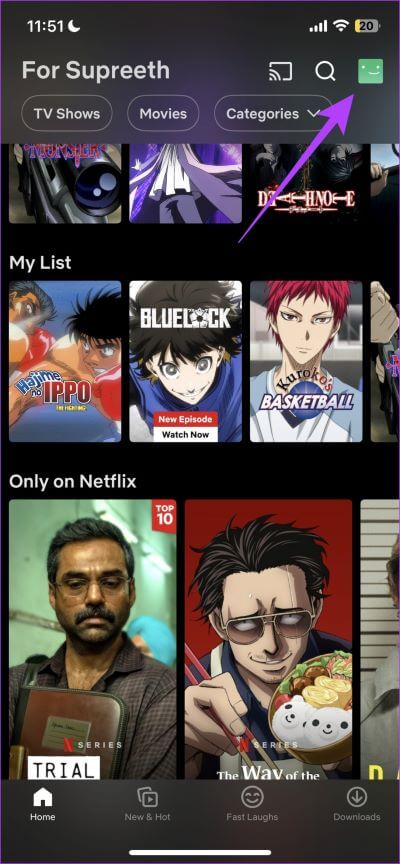
3 단계: 내 목록에서 삭제할 타이틀을 선택합니다.
단계4 : 제목 요약 아래의 내 목록 버튼을 클릭하여 제거합니다.
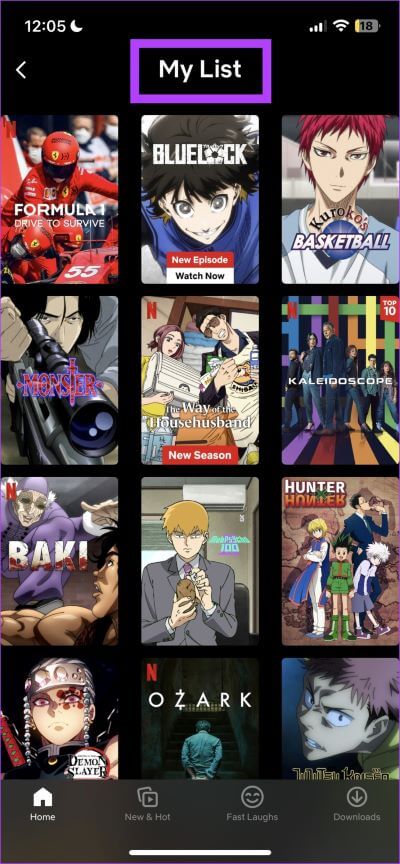
참고: 일부 국가에서는 내 목록에 있는 주소를 수동으로 주문할 수 없습니다.
이것이 Netflix의 My List 기능에 대해 알아야 할 전부입니다. 이와 관련하여 더 궁금한 점이 있으면 아래 FAQ 섹션을 살펴보십시오.
내 넷플릭스 목록에 대한 FAQ
1. Netflix 목록에 몇 개의 타이틀을 추가할 수 있나요?
Netflix에 최대 2000개의 영화 또는 TV 프로그램을 추가할 수 있습니다.
2. Netflix 목록이 두 개 있습니까?
아니요. Netflix는 프로필당 하나의 목록만 제공합니다. 다른 목록을 만들려면 다른 프로필을 추가해야 합니다.
3. 영화와 쇼는 삭제할 때까지 내 재생 목록에 남아 있습니까?
예. 영화 및 프로그램은 삭제할 때까지 내 목록에 남아 있습니다.
4. 내 Netflix 목록을 공유할 수 있습니까?
아니요, Netflix에서 목록을 공유할 수 없습니다.
5. 내 재생 목록에 프로그램과 영화를 추가할 수 없는 이유는 무엇입니까?
내 목록에 제목을 추가할 수 없는 경우 다음 방법을 시도하여 문제를 해결할 수 있습니다.
Android 기기에서 앱 캐시 지우기
다른 프로필 사용
- 로그 아웃 그리고 넷플릭스에 로그인
넷플릭스 앱 재설치
NETFLIX 시청 목록을 쉽게 편집 및 액세스
이 기사가 Netflix에서 프로그램을 쉽게 북마크하고 저장하는 데 도움이 되었기를 바랍니다. 따라서 다음 번에 친구가 프로그램이나 영화를 추천하거나 직접 만나면 어떻게 해야 할지 알 수 있습니다. 행복한 북마크!